Poznámka: Tento článok už splnil svoju úlohu a čoskoro ho odstránime. S cieľom predísť hláseniam Stránka sa nenašla odstraňujeme známe prepojenia. Ak ste vytvorili prepojenia na túto stránku, odstráňte ich, spoločne tak prispejeme k prepojenému webu.
-
Vyberte text, ktorý chcete na snímke zmeniť.
-
Na karte domov v skupine písmo kliknite na šípku vedľa položky Farba písmaa potom vyberte farbu.
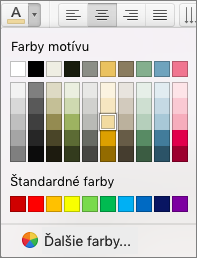
Ak chcete zmeniť iné formátovanie písma, ako napríklad štýl, veľkosť a medzery, môžete tiež vybrať možnosti v skupine písmo .
Poznámka: Ak chcete zmeniť farbu písma na všetkých snímkach alebo v niektorých rozloženiach snímok, môžete prispôsobiť predlohu snímky alebo Upraviť rozloženiesnímky.
Súvisiace informácie
Vymazanie formátovania textu na snímke v PowerPointe pre Mac
Používanie pása s nástrojmi v PowerPointe pre Mac
Formátovanie textu ako horného alebo dolného indexu v PowerPointe pre Mac
Zmena formátovania päty na všetkých snímkach v PowerPointe pre Mac










